RabbitMQ adalah gratis, sumber terbuka, dan salah satu perangkat lunak perantara pesan paling populer. Ini mendukung beberapa protokol perpesanan dan menggunakan plugin untuk berkomunikasi dengan solusi perpesanan populer seperti MQTT. Pialang pesan adalah aplikasi yang menyimpan pesan untuk suatu aplikasi. Setiap kali sebuah aplikasi ingin mengirim data ke aplikasi lain, aplikasi tersebut menerbitkan pesan ke broker pesan. RabbitMQ dapat digunakan dalam konfigurasi terdistribusi untuk memenuhi persyaratan skala tinggi dan ketersediaan tinggi.
Dalam posting ini, kami akan menunjukkan cara menginstal dan mengkonfigurasi perangkat lunak broker pesan RabbitMQ di Debian 11.
Prasyarat
- Server yang menjalankan Ubuntu 20.04.
- Kata sandi root dikonfigurasi di server.
Tambahkan Repositori RabbitMQ
Secara default, paket RabbitMQ tidak disertakan dalam repositori default Debian 11. Jadi, Anda perlu menambahkan repositori RabbitMQ ke sistem Anda.
Pertama, instal semua dependensi yang diperlukan menggunakan perintah berikut:
apt-get install gnupg2 curl wget apt-transport-https software-properties-common -y
Setelah semua dependensi terinstal, unduh dan instal paket repositori Erlang dengan perintah berikut:
wget https://packages.erlang-solutions.com/erlang/debian/pool/esl-erlang_23.1.5-1~debian~stretch_amd64.deb
dpkg -i esl-erlang_23.1.5-1~debian~stretch_amd64.deb
Anda akan mendapatkan beberapa kesalahan ketergantungan. Anda dapat memperbaikinya dengan menjalankan perintah berikut:
apt-get install -f
Selanjutnya, perbarui repositori Erlang dan instal paket Erlang dengan perintah berikut:
apt-get update -y
apt-get install erlang erlang-nox
Selanjutnya, tambahkan repositori RabbitMQ dengan perintah berikut:
add-apt-repository 'deb http://www.rabbitmq.com/debian/ testing main'
wget -O- https://www.rabbitmq.com/rabbitmq-release-signing-key.asc | apt-key add -
Setelah repositori ditambahkan, perbarui repositori menggunakan perintah berikut:
apt-get update -y
Setelah selesai, Anda dapat melanjutkan ke langkah berikutnya.
Instal Server RabbitMQ
Sekarang, Anda dapat menginstal server RabbitMQ dengan menjalankan perintah berikut:
apt-get install rabbitmq-server -y
Setelah penginstalan selesai, jalankan layanan RabbitMQ dan aktifkan untuk memulai saat sistem di-boot ulang:
systemctl start rabbitmq-server
systemctl enable rabbitmq-server
Anda dapat memeriksa status layanan RabbitMQ menggunakan perintah di bawah ini:
systemctl status rabbitmq-server
Anda akan mendapatkan output berikut:
? rabbitmq-server.service - RabbitMQ Messaging Server
Loaded: loaded (/lib/systemd/system/rabbitmq-server.service; enabled; vendor preset: enabled)
Active: active (running) since Sun 2021-10-24 05:20:35 UTC; 16s ago
Main PID: 29132 (beam.smp)
Status: "Initialized"
Tasks: 86 (limit: 4679)
Memory: 79.4M
CPU: 8.937s
CGroup: /system.slice/rabbitmq-server.service
??29132 /usr/lib/erlang/erts-11.1.8/bin/beam.smp -W w -K true -A 64 -MBas ageffcbf -MHas ageffcbf -MBlmbcs 512 -MHlmbcs 512 -MMmc>
??29232 erl_child_setup 65536
??29282 inet_gethost 4
??29283 inet_gethost 4
Oct 24 05:20:29 debian11 systemd[1]: Starting RabbitMQ Messaging Server...
Oct 24 05:20:35 debian11 systemd[1]: Started RabbitMQ Messaging Server.
Setelah selesai, Anda dapat melanjutkan ke langkah berikutnya.
Buat Pengguna Admin untuk RabbitMQ
Selanjutnya, Anda perlu membuat pengguna admin untuk RabbitMQ. Anda dapat membuatnya menggunakan perintah berikut:
rabbitmqctl add_user admin password
Selanjutnya, atur tag untuk akun admin Anda menggunakan perintah berikut:
rabbitmqctl set_user_tags admin administrator
Selanjutnya, atur izin yang tepat dengan perintah berikut:
rabbitmqctl set_permissions -p / admin ".*" ".*" ".*"
Selanjutnya, aktifkan konsol manajemen RabbitMQ menggunakan perintah berikut:
rabbitmq-plugins enable rabbitmq_management
Anda akan mendapatkan output berikut:
Enabling plugins on node [email protected]: rabbitmq_management The following plugins have been configured: rabbitmq_management rabbitmq_management_agent rabbitmq_web_dispatch Applying plugin configuration to [email protected] The following plugins have been enabled: rabbitmq_management rabbitmq_management_agent rabbitmq_web_dispatch started 3 plugins.
Setelah selesai, Anda dapat melanjutkan ke langkah berikutnya.
Mengakses Dasbor RabbitMQ
Secara default, konsol web RabbitMQ mendengarkan pada port 15672 . Anda dapat memeriksanya menggunakan perintah berikut:
ss -antpl | grep 15672
Anda akan mendapatkan output berikut:
LISTEN 0 1024 0.0.0.0:15672 0.0.0.0:* users:(("beam.smp",pid=29132,fd=96))
Sekarang, buka browser web Anda dan akses konsol web RabbitMQ menggunakan URL http://your-server-ip:15672/ . Anda akan melihat halaman login RabbitMQ:
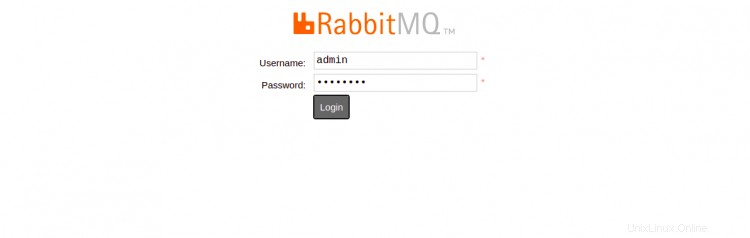
Berikan nama pengguna, kata sandi admin Anda, dan klik Masuk tombol. Anda akan melihat dasbor RabbitMQ di halaman berikut:
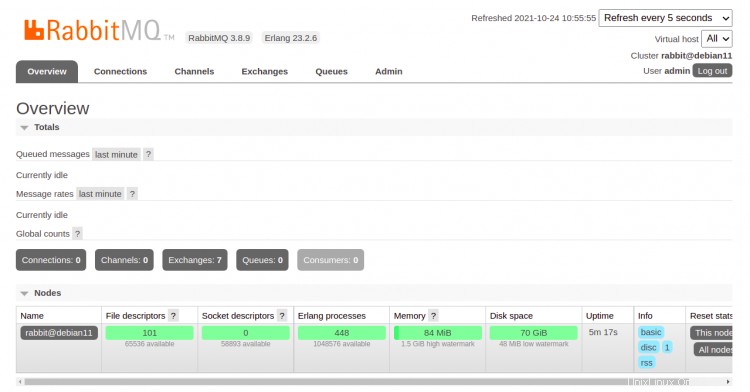
Kesimpulan
Dalam panduan di atas, Anda telah mempelajari cara menginstal server RabbitMQ di Debian 11. Untuk informasi selengkapnya, kunjungi situs web tutorial resmi RabbitMQ.